Naviguer par marqueurs
Aperçu
Les marqueurs de carte sont des points sur la carte marqués par des drapeaux. Ils peuvent être utilisés à diverses fins, comme pour indiquer un lieu que vous souhaitez visiter, un point d'intérêt que vous voulez mémoriser, ou pour créer un itinéraire personnalisé.
Ils peuvent être particulièrement utiles pour les randonneurs, les cyclistes, ou toute personne explorant une nouvelle région qui souhaite marquer des lieux intéressants ou des points de référence sur la carte. La principale différence avec les points favoris est que les marqueurs sont plus rapides à créer car ils ne nécessitent pas de nom.
- Android
- iOS
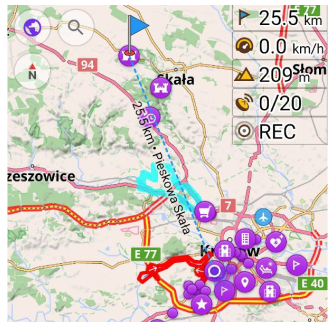
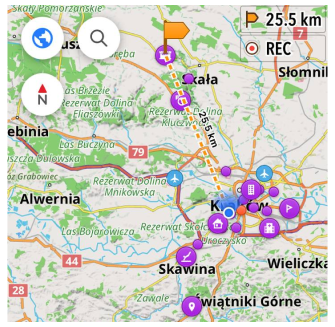
Utiliser les marqueurs dans la navigation
- Android
- iOS
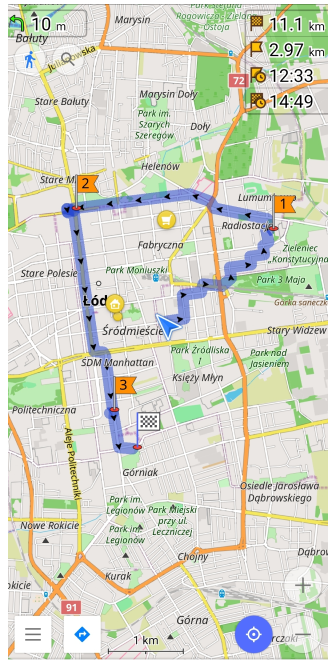
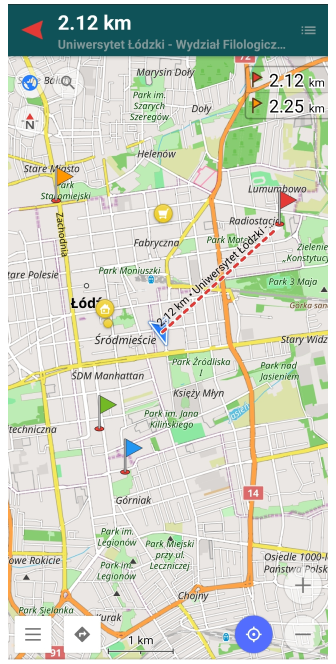
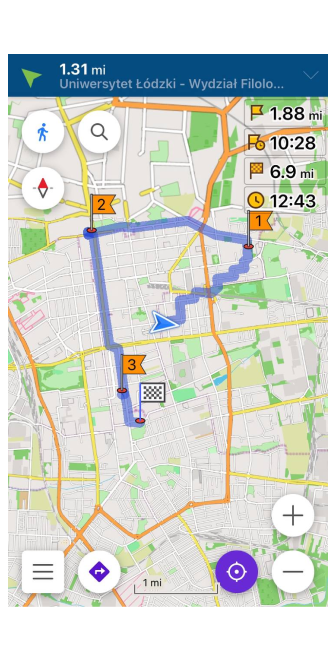
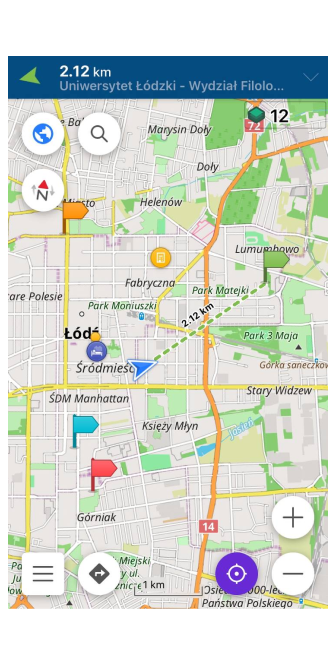
Les marqueurs de carte peuvent servir de destinations lors de la construction d'un itinéraire. Ils sont particulièrement pratiques lorsque vous devez définir un itinéraire avec des points intermédiaires.
Cependant, les marqueurs de carte offrent également diverses fonctionnalités telles que des widgets, la direction des mouvements, des lignes sur la carte, de sorte que vous pouvez utiliser ces outils pour la navigation sans construire une ligne d'itinéraire et sans entrer dans une navigation complète avec guidage vocal.
Si vous avez besoin d'une navigation simple de point à point affichée sous forme de lignes droites, vous pouvez construire et trier une Liste d'itinéraire composée de marqueurs comme points intermédiaires et utiliser des widgets pour une navigation simple.
Recommandations
Voici des étapes simples recommandées pour Naviguer par marqueurs :
- Créez des marqueurs. Trouvez le ou les objets souhaités sur la carte, appuyez dessus et choisissez le bouton Marqueur dans le menu contextuel de la carte. Vous pouvez également créer des marqueurs à partir de favoris ou de traces GPX.
- Triez les marqueurs dans l'ordre de passage que vous préférez.
- Personnalisez la vue des marqueurs de carte si vous souhaitez utiliser les marqueurs sans démarrer la navigation. Activez les options Flèches sur la carte et Ligne de direction dans la section Apparence du menu des marqueurs de carte.
- Ajoutez des widgets de marqueurs dans le menu Configurer l'écran (facultatif).
- Marquez comme passés les marqueurs déjà visités ou restaurez-les depuis l'historique si vous souhaitez les passer à nouveau.
Lorsque les options Flèches sur la carte et Ligne de direction sont activées dans la section Apparence du menu des marqueurs de carte, vous verrez une flèche ou une ligne en pointillés sur la carte. La flèche indique la direction du marqueur actif lorsqu'il est en dehors de l'écran de carte actuel. La ligne de direction est dessinée lorsque votre géolocalisation et le marqueur sont tous deux sur le même écran.
Liste d'itinéraire
- Android
- iOS
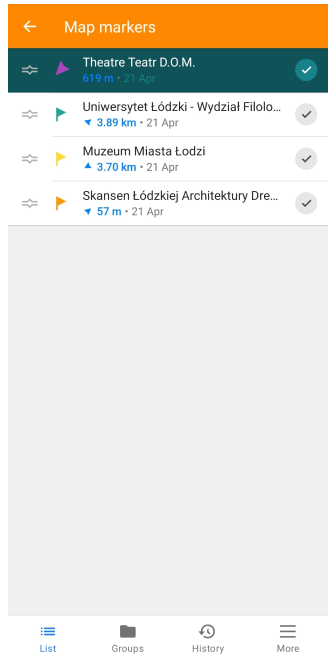
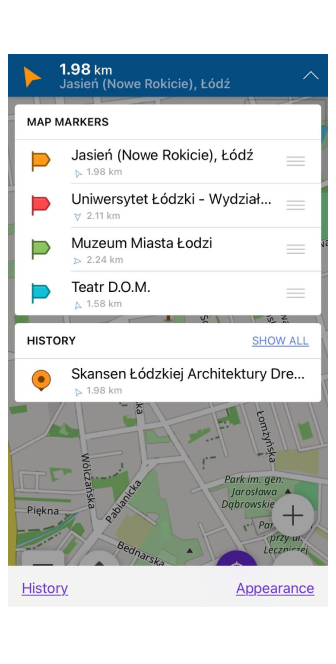
La liste d'itinéraire représente une liste ordonnée de marqueurs franchissables qui sont visibles sur la carte. Vous pouvez ajouter et supprimer des points un par un ou le faire en lot en utilisant un fichier GPX préparé à l'avance ou un groupe de favoris. Pour des compétitions locales ou des aventures, il peut être utile de créer une liste de points à partir de coordonnées en utilisant l'outil de saisie de coordonnées.
Ajouter des marqueurs uniques
Les marqueurs peuvent être ajoutés ou supprimés de la carte par un simple appui sur l'écran à l'emplacement souhaité. Vous devez ensuite suivre les instructions de l'article sur le menu contextuel de la carte.
Ajouter un groupe de favoris
This feature is currently not available for the iOS version of the OsmAnd app.
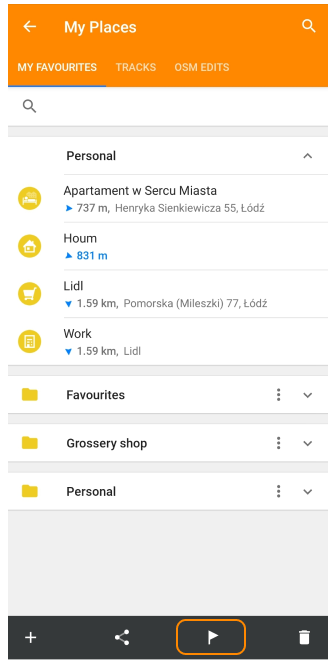
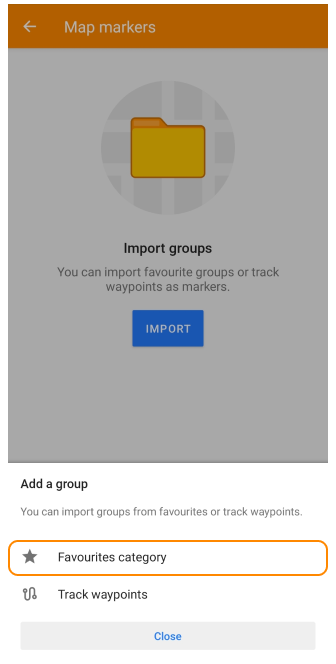
Vous pouvez créer des marqueurs de carte à partir de Favoris en utilisant :
- Le menu des groupes de favoris (Menu → Mes lieux→My Favorites).
- L'icône 🚩 dans le menu de la page des favoris (Menu → Mes lieux→My Favorites→🚩).
- L'option '+' (ajouter) dans l'onglet Groupes du menu des marqueurs de carte (Menu → Marques → Groupes→+).
Ajouter un groupe de points de cheminement de trace
This feature is currently not available for the iOS version of the OsmAnd app.
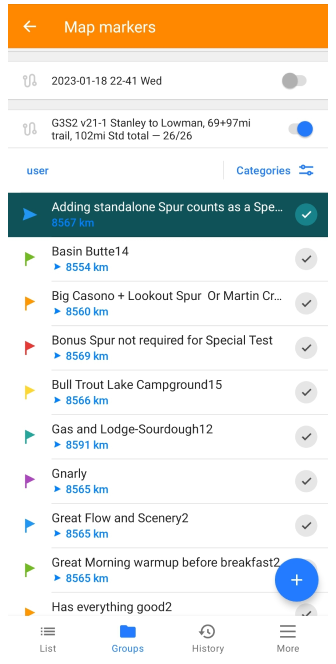
Les traces GPX avec des points de cheminement peuvent être utilisées comme marqueurs de carte et rapidement désactivées :
- Utilisez l'option '+' (ajouter) dans l'onglet Groupes du menu des marqueurs de carte (Menu → Marques → Groupes→ +).
- Activez l'interrupteur près de la trace dans l'onglet Groupes du menu des marqueurs de carte (Menu → Marques → Groupes→ +).
Seules les traces avec des points de cheminement peuvent être ajoutées à la liste des marqueurs de carte. La trace que vous avez l'intention d'ajouter doit également être visible (active) sur la carte.
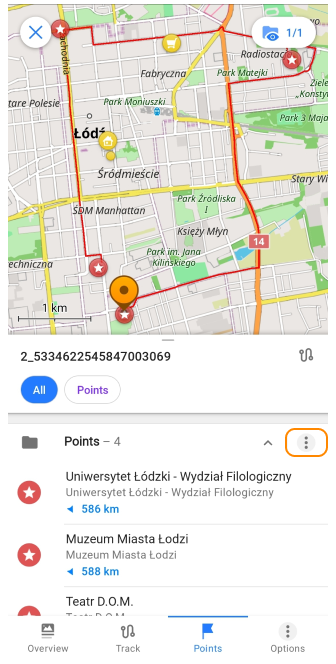
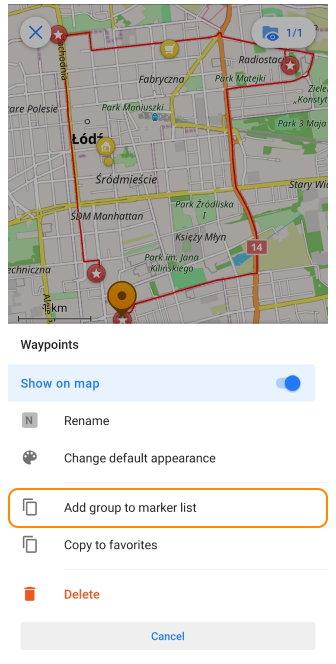
- Vous pouvez également créer des marqueurs à partir d'une trace avec des points de cheminement en utilisant le menu contextuel de la trace : Appuyez sur une trace visible sur la carte → dans le menu contextuel de la trace, choisissez Points → '⋮' → Ajouter un groupe à la liste des marques
Trier les marqueurs
- Android
- iOS
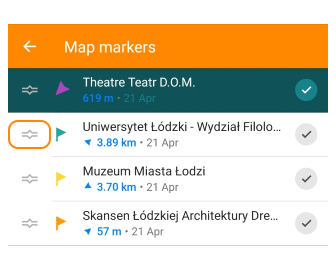
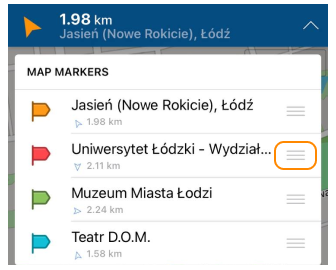
En appuyant sur le coin gauche (Android) ou le coin droit (iOS) d'un onglet de marqueur de carte dans la liste des marqueurs de carte et en le déplaçant vers le haut ou vers le bas, vous pouvez changer son ordre dans la liste de navigation (en déplaçant une carte de marqueur, vous verrez une ligne indiquant où le marqueur sera placé).
Dans la version Android de l'application OsmAnd, il existe d'autres options de tri pour les marqueurs de carte (Menu → Marques → Plus… → Sort by or Plan a route).
Trier par attributs
- Android
- iOS
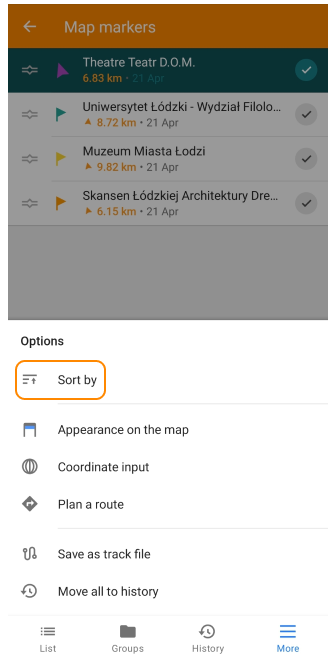
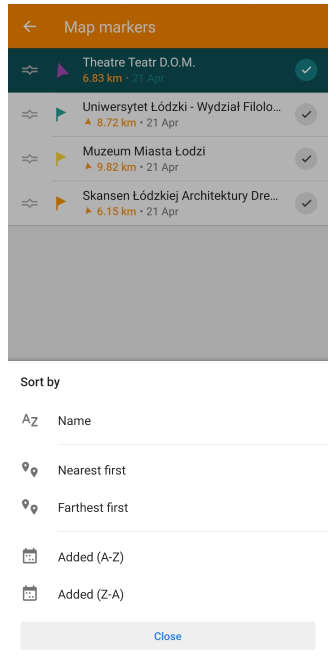
This feature is currently not available for the iOS version of the OsmAnd app.
Vous pouvez trier les marqueurs par :
- Nom (alphabétiquement) — Si les marqueurs ont des noms descriptifs, cela peut être un moyen utile de trouver rapidement le marqueur que vous recherchez.
- Distance (le plus proche ou le plus éloigné en premier) - Cette option triera les marqueurs par leur distance par rapport à votre position actuelle.
- Date (récemment ou il y a longtemps) - Cela triera les marqueurs par la date à laquelle ils ont été ajoutés. Si vous avez ajouté de nombreux marqueurs au fil du temps, cela peut être un moyen utile de voir lesquels sont les plus récents.
Réorganiser avec l'outil Planifier un itinéraire
This feature is currently not available for the iOS version of the OsmAnd app.
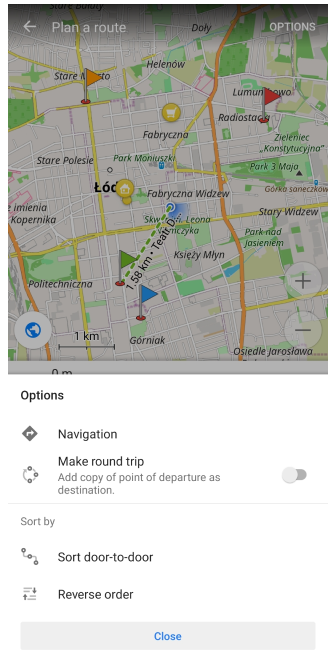
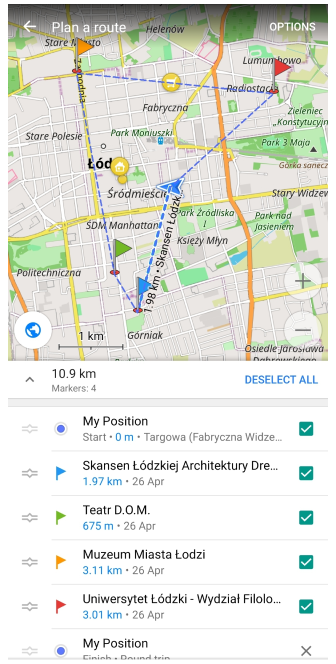
En utilisant la fonctionnalité de l'outil Planifier un itinéraire dans la liste des marqueurs, vous pouvez trier les marqueurs Porte-à-porte, les mettre dans l'ordre inverse ou créer un Aller-retour. Si vous appuyez sur l'option Navigation, les marqueurs seront utilisés comme destinations intermédiaires.
Passer les marqueurs
- Android
- iOS
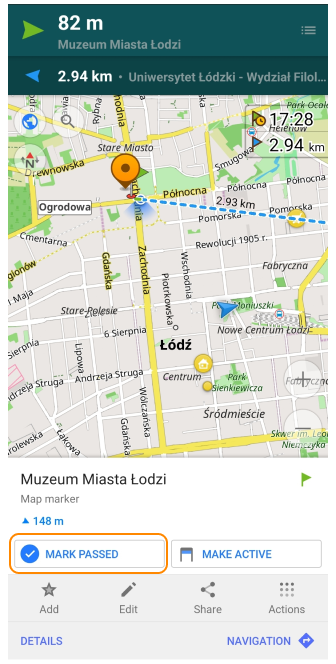
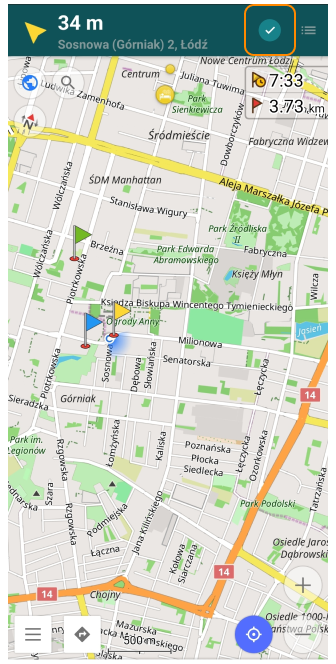
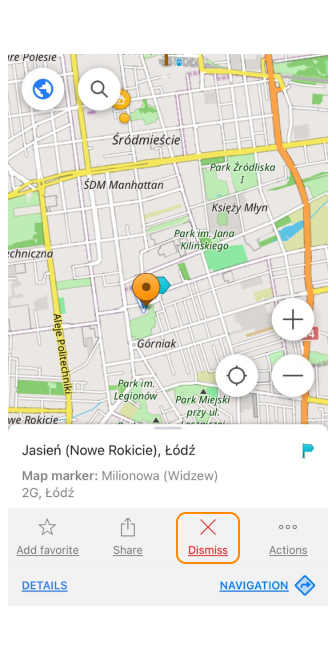
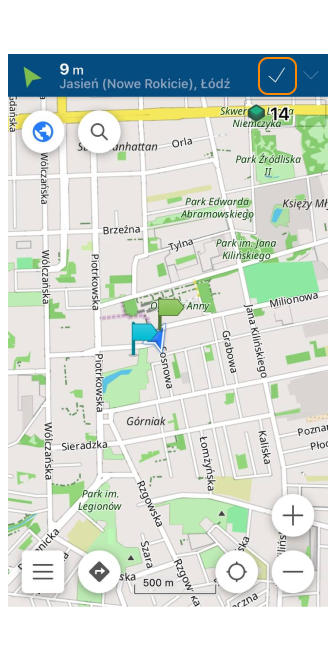
Un marqueur peut être marqué comme passé (Android) ou ignoré (iOS).
- Via le menu contextuel de la carte.
- Lorsque vous vous approchez d'un marqueur à une distance inférieure à 40 mètres (Android) ou 50 mètres (iOS), un interrupteur dans la barre des widgets de marqueurs devient actif.
Après avoir passé un marqueur, il est déplacé vers le dossier Historique, d'où il peut être restauré si nécessaire. Le marqueur suivant dans la liste devient actif. Selon vos paramètres, vous pouvez être guidé vers lui par une flèche ou une ligne en pointillés.